Ihr Kalender im Internet
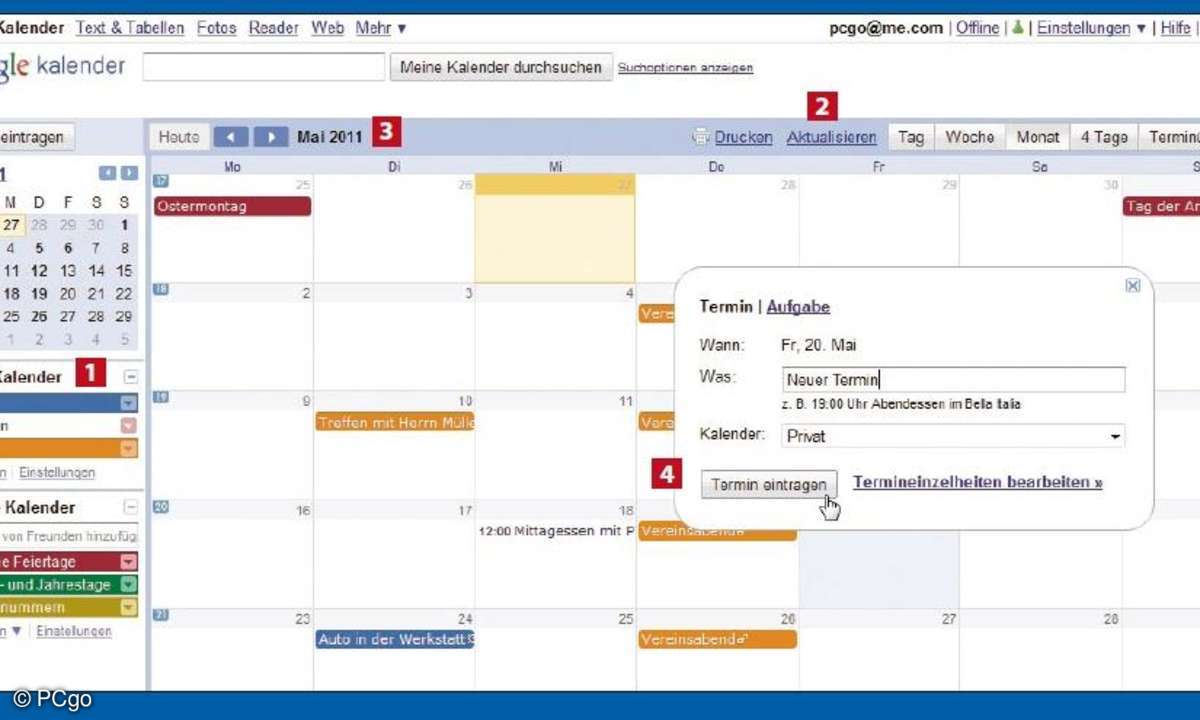
Mehrere Kalender unter "Meine Kalender" 1 , Auswahl der Kalenderansicht 2 , Navigation innerhalb der Ansicht 3 , Pop-up zum Eintragen eines neuen Termins 4
1. Google Kalender: die Funktionen im Überblick
Google Kalender ist eines von vielen kostenlosen Online-Tools aus dem Hause Google. Die Terminverwaltung ergänzt die E-Mail-Applikation Google Mail perfekt, ist aber genauso gut unabhängig davon nutzbar. Einzige Voraussetzung für die Nutzung von Google Kalender ist, dass der Anwender ein Google-Konto besitzt.
Unter www.google.com/calendar erfolgt die Anmeldung mit Benutzernamen und Passwort des Google-Kontos. Ganz nach Bedarf lassen sich mehrere Kalender anlegen, zum Beispiel je einer für private Termine, für den Verein und für die Arbeit - siehe Schritt 2. Anschließend können Termine beliebiger Dauer eingetragen und, falls nötig, später bearbeitet oder wieder gelöscht werden - siehe Schritt 3.
Für jeden Termin lassen sich individuelle Erinnerungsfunktionen festlegen - siehe Schritt 4. Besonders nützlich ist die Möglichkeit, Kalender mit anderen Anwendern zu teilen. Dazu lassen sich individuelle Freigaben einrichten - oder Sie verwenden die Funktion "öffentlicher Kalender", um einen Kalender für jedermann im Netz sichtbar zu machen.
Mehr dazu im Workshop-Schritt 5. Der Abgleich Ihrer Kalenderdaten mit Outlook erfolgt hingegen sicher, ohne dass Fremde Ihre Termine sehen. Workshop-Schritt 6 zeigt, wie Sie die Synchronisation einrichten.
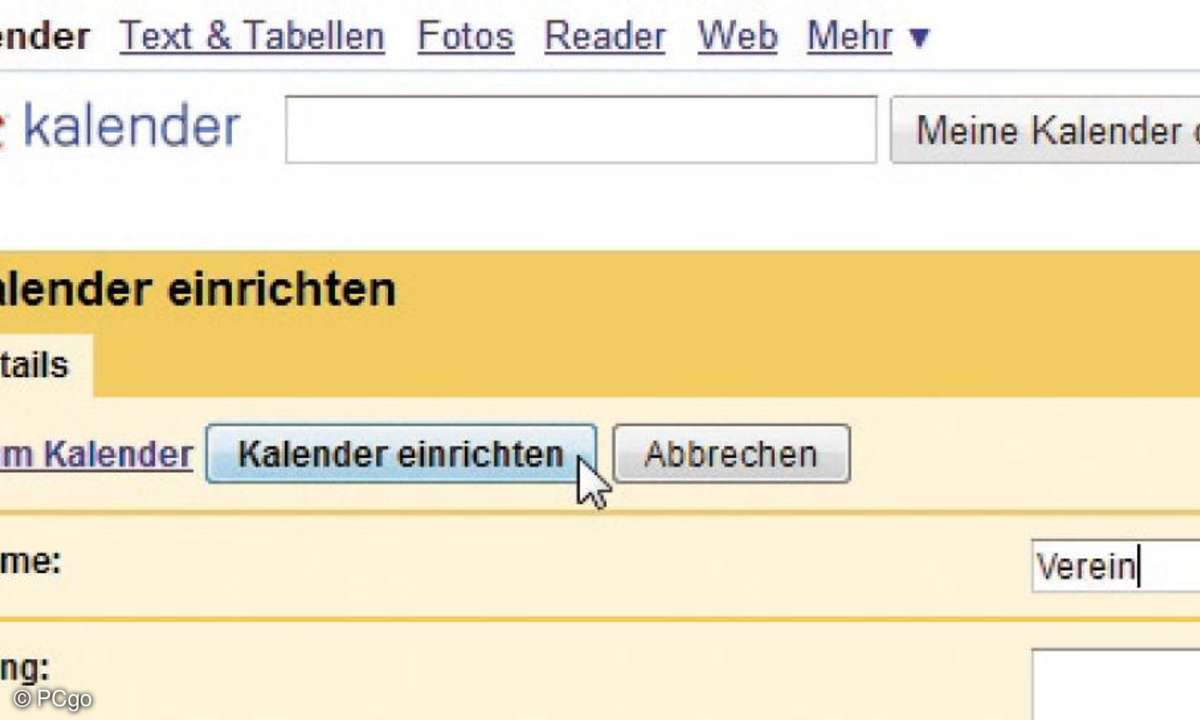
Dank mehrerer Kalender können Sie zum Beispiel private, geschäftliche und Vereinstermine gut unterscheiden.
2. Einen neuen Kalender in Google anlegen
Um Termine sinnvoll zu organisieren, kann man mit Google Kalender mehrere Kalender anlegen. Es bietet sich zum Beispiel an, private und geschäftliche Termine in jeweils einem eigenen Kalender einzutragen. In der Tages-, Wochen- und Monatsansicht lassen sich die Kalender beliebig ein- und ausblenden - das sorgt für Übersichtlichkeit. Nach dem ersten Login ist bereits ein Kalender vorhanden.
Er wird mit der E-Mail- Adresse Ihres Google-Kontos in der Randspalte links unter "Meine Kalender" aufgeführt. Dass er aktiv ist (das heißt: ausgewählt), erkennen Sie an der farbigen Hinterlegung. Um die Anzeige eines Kalenders abzuschalten, klicken Sie ihn einmal an, sodass die farbige Hinterlegung verschwindet.
Die Kalenderfarbe taucht in allen Terminen auf, damit Sie Einträge aus verschiedenen Kalendern leicht unterscheiden können. Um die Farbe zu ändern, klicken Sie auf den kleinen Pfeil rechts neben dem Kalendernamen und wählen eine neue aus. Legen Sie nun probehalber einen neuen Kalender an. Klicken Sie unter "Meine Kalender" auf "Hinzufügen".
Geben Sie bei "Kalendername" zum Beispiel "Verein" ein. Klicken Sie auf "Kalender einrichten". Ihren Standard-Kalender können Sie bei Bedarf umbenennen, etwa in "Privat". Klicken Sie dazu auf den kleinen Pfeil rechts vom Namen, wählen Sie "Kalender-Einstellungen" und geben Sie bei "Kalendername" den neuen Namen ein. Bestätigen Sie mit "Speichern".
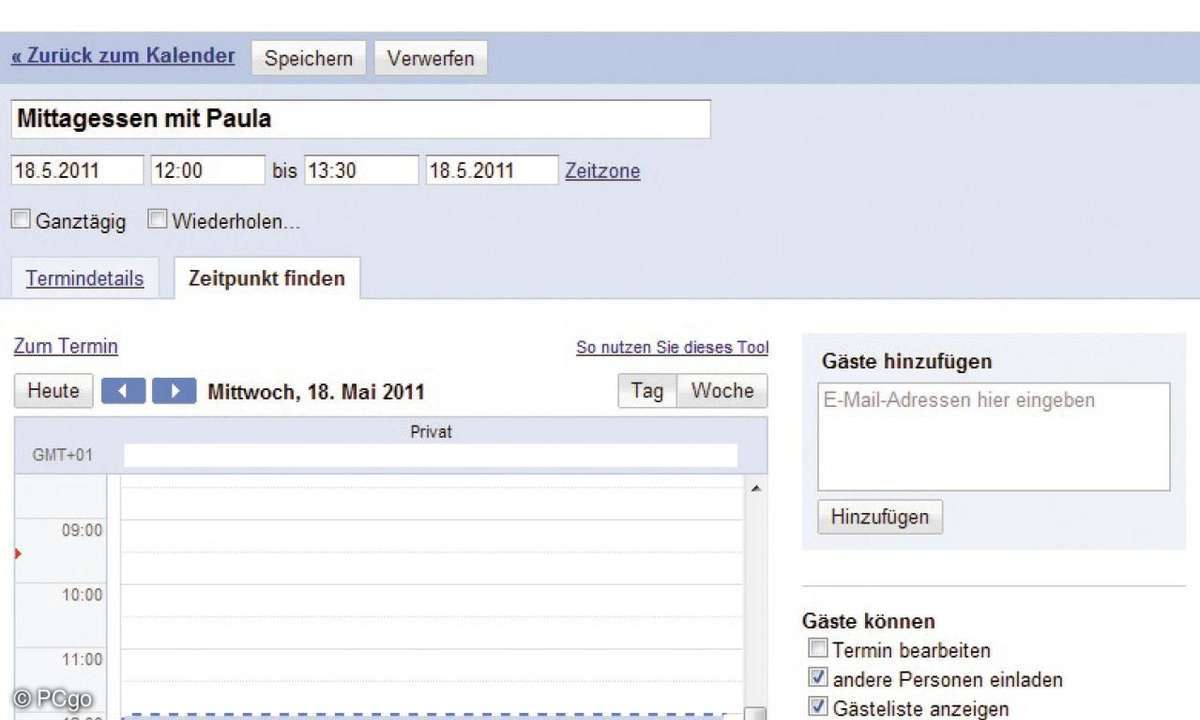
Ziehen Sie bei gedrückter linker Maustaste einen Rahmen auf, um einen Termin zeitlich einzugrenzen.
3. Termine eingeben, verwalten und bearbeiten
Nutzen Sie die Schaltflächen oben rechts, um zwischen Tages-, Wochen-, Monats- und 4-Tage-Ansicht zu wechseln. Die "Terminübersicht" zeigt alle Termine in chronologischer Reihenfolge als Liste. Um einen neuen Termin anzulegen, nutzen Sie zum Beispiel den Modus "Monat". Suchen Sie den Tag, an dem das Ereignis stattfinden oder beginnen wird, und klicken Sie in das entsprechende Tagesfeld. Ein Pop-up in Form einer Sprechblase wird angezeigt.
Geben Sie bei "Was" eine kurze, aussagekräftige Beschreibung zum Termin ein und wählen Sie bei "Kalender" den gewünschten Kalender aus. Bestätigen Sie mit "Termin eintragen", um das Ereignis schnell einzutragen, oder klicken Sie auf "Termineinzelheiten bearbeiten", um zu den detaillierten Einstellungen zu gelangen. Dort können Sie auf dem Reiter "Zeitpunkt finden" den Zeitrahmen für den Termin genau festlegen.
Wiederkehrende Termine lassen sich einrichten, nachdem ein Häkchen vor "Wiederholen" gesetzt wurde. Zum Bearbeiten vorhandener Termine klicken Sie diese einfach an und wählen "Termineinzelheiten bearbeiten" in der "Sprechblase" aus. Des Weiteren lassen sich Termine per Drag-and-drop verschieben - innerhalb eines Tages und von einem Tag auf einen anderen.
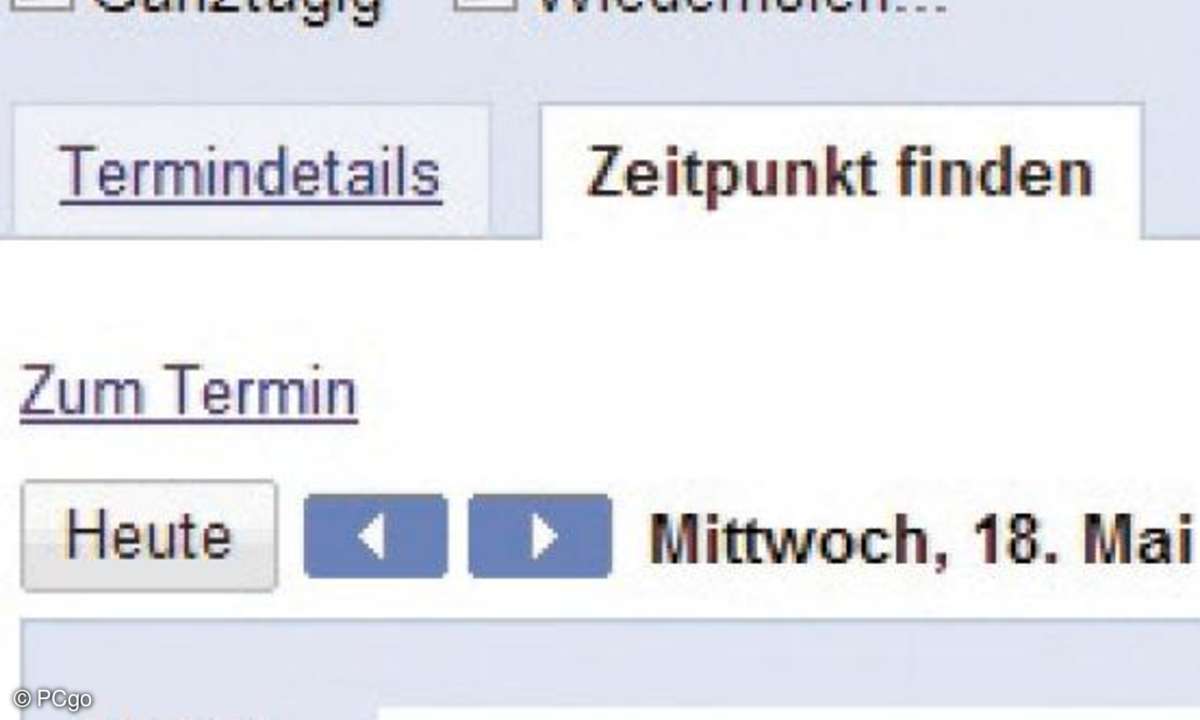
Das funktioniert unter "Termineinzelheiten bearbeiten/Zeitpunkt finden" ebenso wie in den Ansichten "Tag" und "Woche".
4. Nie mehr Termine vergessen: die Erinnerungsfunktion
Klicken Sie einen Termin an, wählen Sie "Termineinzelheiten bearbeiten" und beachten Sie den Bereich "Erinnerungen": Damit Sie keinen wichtigen Termin verpassen, können Sie sich erinnern lassen. Klicken Sie auf "Erinnerung hinzufügen".
Aus dem ersten Auswahlfeld wählen Sie "E-Mail" oder "Pop-up": Bei einer E-Mail-Erinnerung erhalten Sie auf jeden Fall eine Nachricht, während das "Pop-up" nur angezeigt wird, wenn Sie gerade Google Kalender verwenden. Im zweiten Feld geben Sie einen Zahlenwert ein, im dritten wählen Sie die dazugehörige Einheit.
So legen Sie zum Beispiel fest, dass die E-Mail-Erinnerung "2" "Tage" vor dem Termin erfolgen oder ein Pop-up "1" "Stunde" davor angezeigt werden soll. Dabei können Sie auch mehrere Erinnerungen kombinieren.
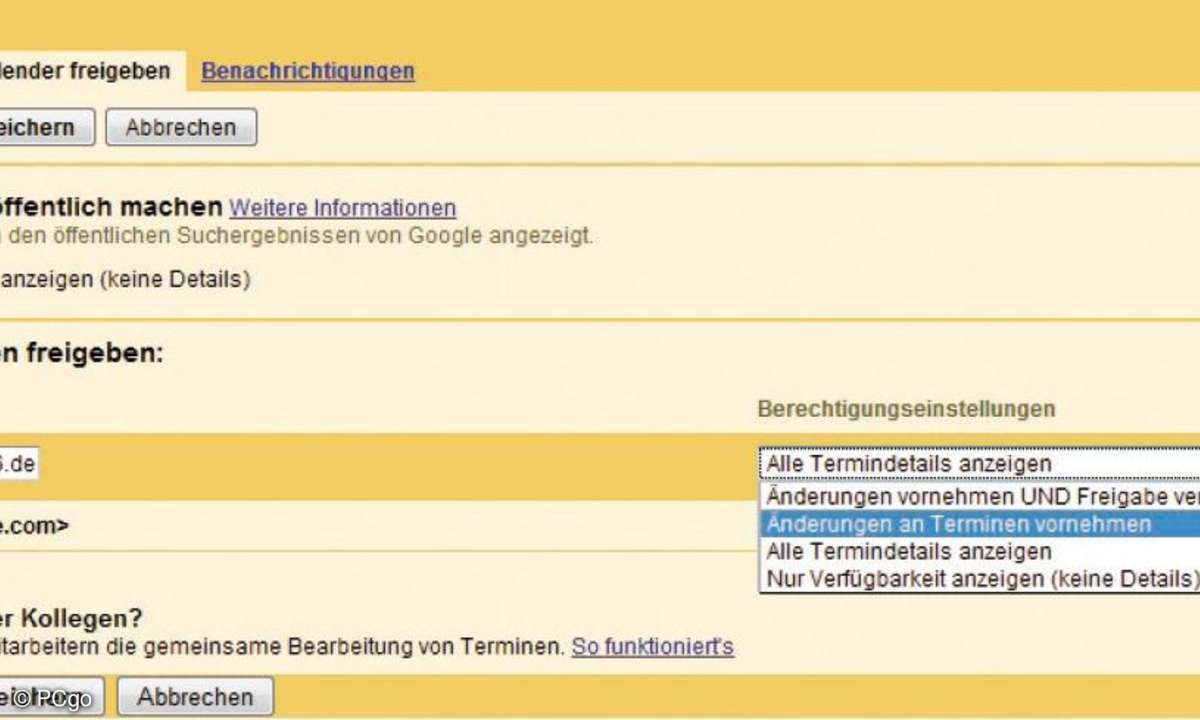
Kalenderfreigabe - Variante B: Erlauben Sie einzelnen Nutzern, auf einen Ihrer Kalender zuzugreifen, zum Beispiel Kollegen oder Familienmitgliedern.
5. Kalender gemeinsam nutzen mit öffentlichen Kalendern
Eine Stärke von Google Kalender sind die durchdachten Möglichkeiten, Termine gemeinsam mit anderen Anwendern zu teilen. Sowohl einzelne Termine als auch ganze Kalender können öffentlich gemacht werden, sodass berechtigte Personen oder alle Internetnutzer Zugriff darauf haben.
1. Einstellungen für Kalender
Klicken Sie auf den kleinen Pfeil rechts neben dem Kalendernamen und wählen "Diesen Kalender freigeben".
Variante A: Setzen Sie ein Häkchen vor "Diesen Kalender öffentlich machen", um den Kalender für alle Internetnutzer sichtbar zu schalten. Damit ist er auch über die Google-Suche auffindbar.
Die Variante bietet sich zum Beispiel an, wenn Sie öffentliche Vereinstermine für jedermann sichtbar machen wollen. Außerdem müssen Sie diese Variante wählen, wenn Sie einen Kalender auf Ihrer Website veröffentlichen wollen - siehe Workshop-Schritt 7.
Variante B: Setzen Sie kein Häkchen vor "Diesen Kalender öffentlich machen". Stattdessen geben Sie unterhalb "Für bestimmte Personen freigeben" die E-Mail-Adressen von Nutzern ein, denen Sie den Zugriff auf den Kalender erlauben wollen.
Mit den "Berechtigungseinstellungen" legen Sie für jeden Kalendernutzer individuell fest, was für ihn erlaubt ist. Die Variante eignet sich zum Beispiel, um gemeinsam mit anderen Vereinsmitgliedern oder Arbeitskollegen einen Kalender zu nutzen.
2. Einstellungen für einzelne Termine
Unabhängig von den Freigabeeinstellungen eines Kalenders können Sie für jeden einzelnen Termin festlegen, ob dieser privat (das heißt: unsichtbar) oder öffentlich (das heißt: sichtbar) ist. Nutzen Sie dazu die Auswahlknöpfe im Bereich "Datenschutz" in den Termindetails. Weitere Informationen erhalten Sie über den gleichnamigen Link unter "Datenschutz".
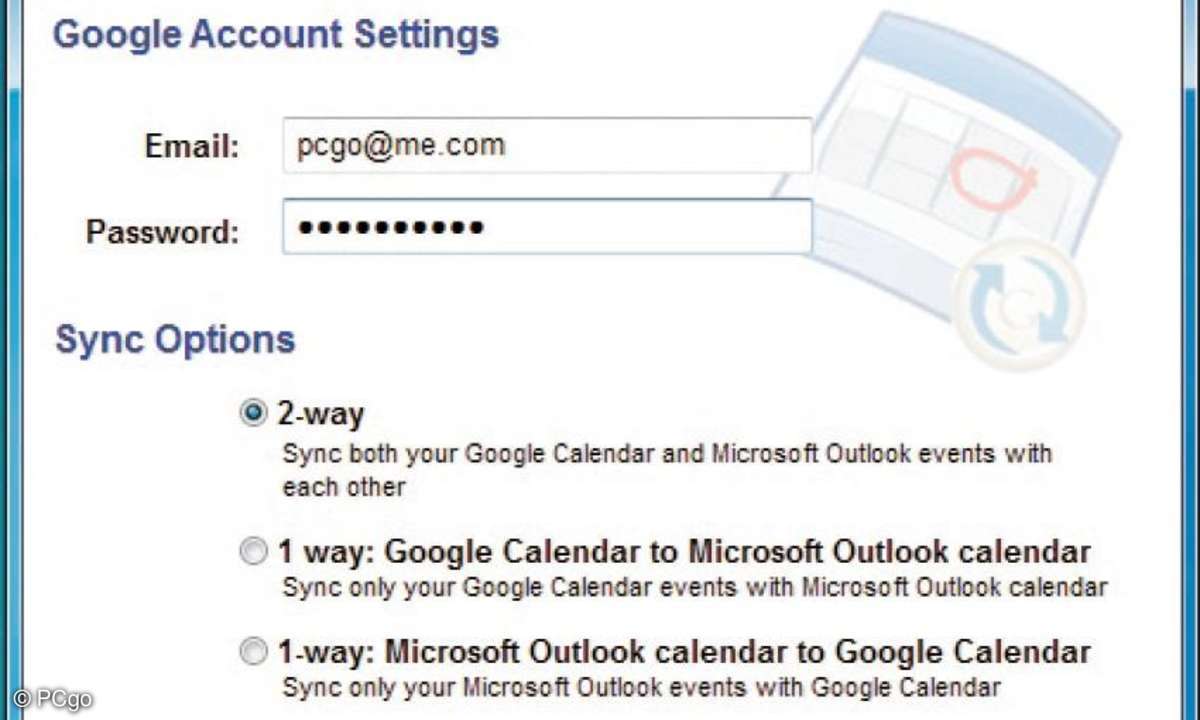
Damit "Google Calendar Sync" funktioniert, müssen Sie nach der Installation Ihre Google-Konto-Daten eingeben.
6. Termine mit Microsoft Outlook synchronisieren
Die Synchronisation von Google Kalender mit dem Microsoft-Outlook-Kalender ist in beiden Richtungen möglich: Egal, wo Sie einen Termin eintragen - er erscheint auch im jeweils anderen System. Zur Zeit werden die Outlook-Versionen 2003, 2007 und 2010 (32 Bit) unter Windows XP, Vista und Windows 7 unterstützt. Mit der 64-Bit-Version von Windows XP klappt die Synchronisation nicht.
Laden Sie das notwendige Synchronisierungsprogramm "Google Calendar Sync" unter https://tinyurl. com/22yq2m herunter und installieren Sie es. Nach dem Setup erscheint ein Konfigurationsfenster (siehe Bild). Geben Sie E-Mail-Adresse und Passwort Ihres Google-Kontos ein und wählen Sie eine Synchronisationsart. Wir empfehlen "2-way" für den Datenabgleich in beide Richtungen.
Bei "Sync every ... minutes" geben Sie die Zeitspanne ein, innerhalb der erneut synchronisiert werden soll. Je nachdem, wie häufig Sie neue Termine festlegen, sollten Sie einen Wert zwischen etwa 15 und maximal 120 Minuten wählen. Klicken Sie schließlich auf "Save", damit die Einstellungen gespeichert werden.
Hat alles geklappt, sehen Sie in der Windows-Symbolleiste unten rechts ein neues Symbol, über das Sie die Synchronisation überwachen und bei Bedarf anpassen können. Der Datenabgleich läuft ab sofort automatisch.
Wichtig: Weil sich die Terminerinnerungen von Outlook und Google Kalender unterscheiden, werden nur die Pop-up-Erinnerungen aus Google Kalender synchronisiert (siehe auch Workshop-Schritt 4). Und weil der Outlook-Kalender nur eine Pop-up-Erinnerung pro Termin unterstützt, wird lediglich die aktuellste Erinnerung abgeglichen.